Cómo detener la biblioteca de fotos de iCloud con tus datos móviles

iCloud Photo Library es una de esas características que simplemente funciona: toma una foto o video en tu iPhone, y en unos momentos es disponible en todos tus dispositivos Apple. Sin embargo, no es genial si tienes un límite de datos bajo.
En iOS 10 y versiones anteriores, iCloud Photo Library solo se cargaba a través de Wi-Fi. Pero en iOS 11, Apple habilitó la carga a través de datos móviles. Esto es genial si tienes un límite de datos alto, pero no tan bueno si tu límite es bajo y tomas muchas fotos de alta resolución y videos en cámara lenta. Así que aquí está cómo desactivarlo.
RELACIONADO: Todo lo que necesita saber sobre el uso de iCloud Drive y iCloud Photo Library
Abra Configuración y seleccione Fotos> Datos móviles.
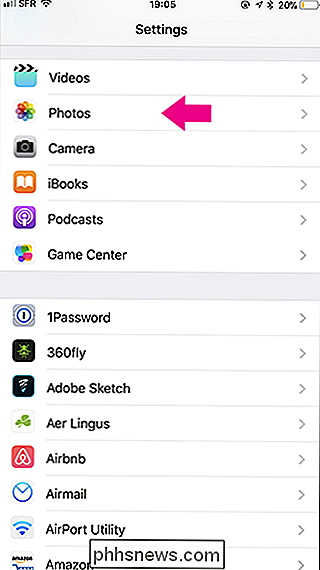
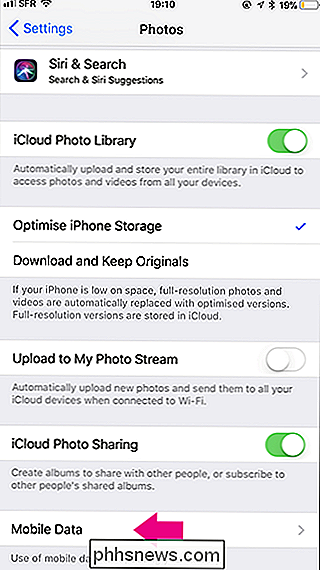
Desactive el interruptor de datos móviles .
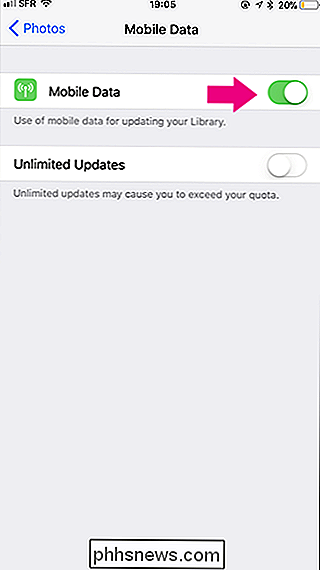
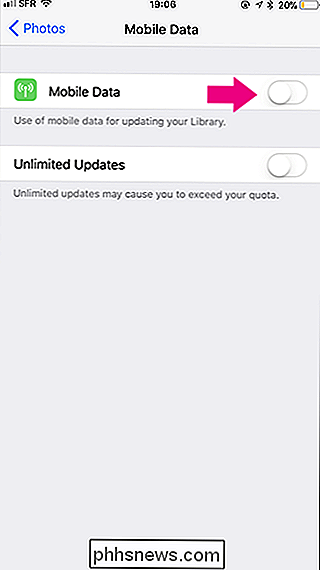
Ahora, iCloud Photos dejará de incluir tu límite de datos celulares. Las fotos y videos que filmes solo se cargarán cuando estés conectado a Wi-Fi.

Cómo obtener estadísticas de batería más significativas en su teléfono Android
La duración de la batería de Android y las herramientas para monitorear el uso han mejorado en los últimos años, pero las opciones de compra de acciones todavía no son suficientes . Pero hay maneras de medir el uso de la batería, el tiempo restante e incluso buscar aplicaciones que roban tu preciado jugo.

Cómo tomar buenas fotos de la luna
La luna es un tema difícil de fotografiar. Cuando sales a la calle en la noche de luna llena, se ve enorme, dominando el cielo. Pero luego tomas una foto rápida y ... es una pequeña mancha blanca indistinta. Hay algunas cosas que debes hacer para tomar fotos de la luna, así que vamos a descomponerlo.



